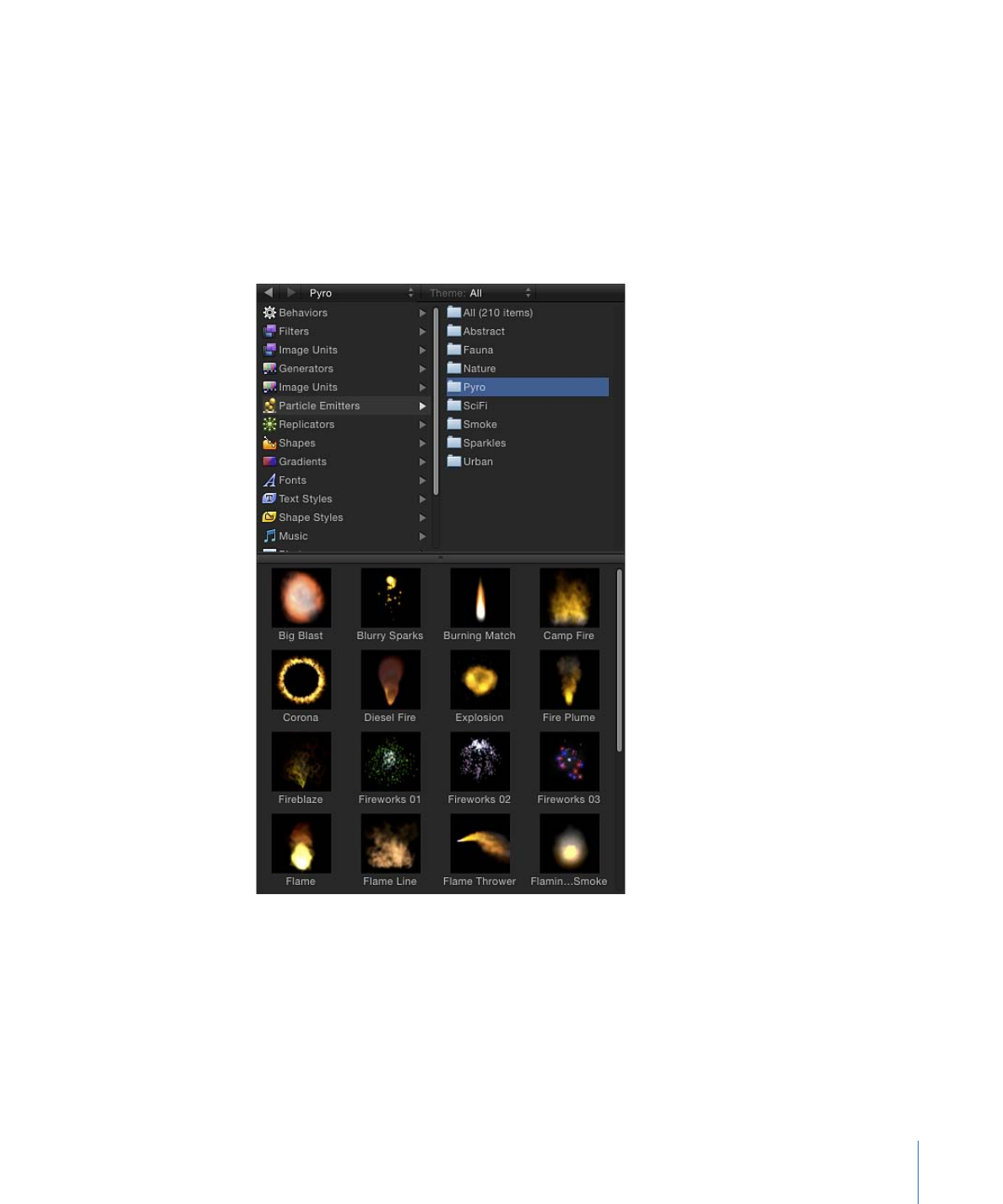
Verwenden der Kategorie „Partikelemitter“ in der Bibliothek
Der einfachste Weg, Ihrem Projekt ein Partikelsystem hinzuzufügen, ist die Verwendung
einer Voreinstellung in der Kategorie „Partikelemitter“ der Bibliothek. Sie können aus einer
Vielzahl von Partikeleffekttypen auswählen. Wenn Sie ein Partikelsystem gefunden haben,
der Ihren Wünschen in etwa entspricht, können Sie die zugehörigen Parameter leicht
anpassen, nachdem Sie das Partikelsystem zu Ihrem Projekt hinzugefügt haben.
Partikelsysteme werden einem Projekt in gleicher Weise hinzugefügt wie jedes andere
Objekt.
Partikelsystem aus der Bibliothek hinzufügen
1
Klicken Sie in der Bibliothek auf die Kategorie „Partikelemitter“.
2
Klicken Sie auf eine Unterkategorie der Partikel, wie z. B. „Natur“, „Feuerwerk“, „SciFi“ usw.
3
Wählen Sie eine Partikelvoreinstellung im Bereich „Stapel“ aus.
Eine animierte Vorschau des ausgewählten Partikelemitters wird im Vorschaubereich
abgespielt.
777
Kapitel 14
Arbeiten mit Partikeln
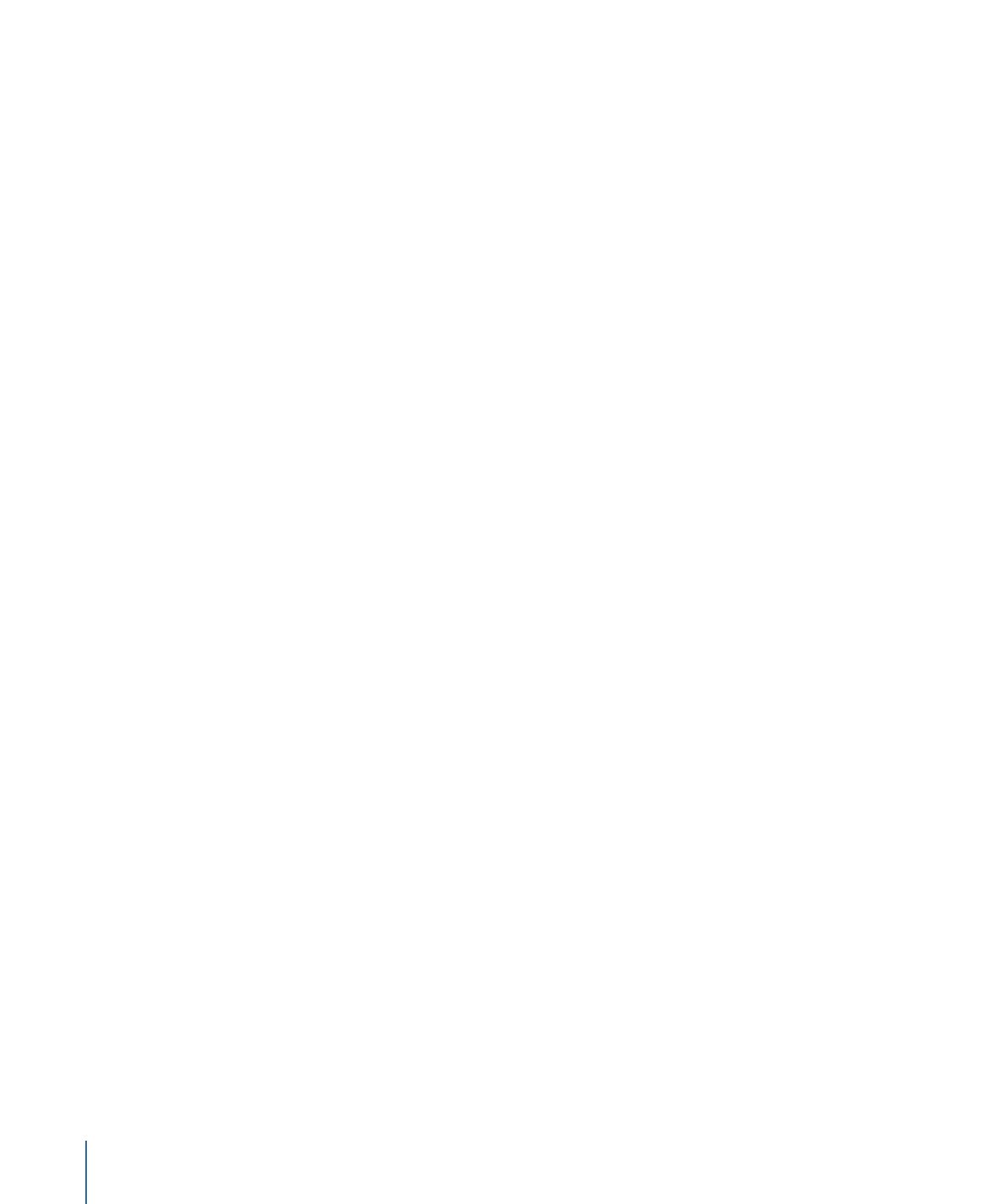
Hinweis: Wenn die Vorschau nicht automatisch abgespielt wird, klicken Sie auf die
Wiedergabetaste im Vorschaubereich. Sollen Objekte, die in der Dateiübersicht oder in
der Bibliothek ausgewählt sind, automatisch abgespielt werden, wählen Sie „Motion“ >
„Einstellungen“ (oder drücken Sie die Tastenkombination „Befehl-Komma“). Anschließend
aktivieren Sie die Option „Objekte automatisch über einen Mausklick wiedergeben“ unter
„Dateiübersicht & Bibliothek“ des Bereichs „Allgemein“.
4
Führen Sie einen der folgenden Schritte aus, wenn Sie eine Partikelvoreinstellung finden,
die Sie verwenden möchten:
• Klicken Sie auf „OK“, um Ihrem Projekt das ausgewählte Partikelsystem in der Mitte des
Canvas-Bereichs hinzuzufügen.
Hinweis: Wenn für „Ebenen erstellen bei“ im Bereich „Projekt“ der Motion-Einstellungen
„Projektstart“ ausgewählt ist, wird das Partikelsystem dem ersten Bild hinzugefügt.
• Bewegen Sie das Partikelsystem aus dem Stapel „Bibliothek“ an die gewünschte Position
im Canvas-Bereich.
• Bewegen Sie das Partikelsystem aus dem Stapel „Bibliothek“ in eine Gruppe in der Liste
„Ebenen“ oder in der Timeline. Das Partikelsystem wird in der Mitte des Canvas-Bereichs
angezeigt.
• Bewegen Sie das Partikelsystem aus dem Stapel „Bibliothek“ in den Spurenbereich der
Timeline. Wenn Sie das Bild erreichen, an dem die neuen Partikel eingefügt werden
sollen, lassen Sie die Maustaste los.
Die neue Partikelsystemebene wird in Ihrem Projekt angezeigt und wird mit allen anderen
Ebenen, die bereits hinzugefügt wurden, zu einem Composite zusammengestellt.
778
Kapitel 14
Arbeiten mit Partikeln
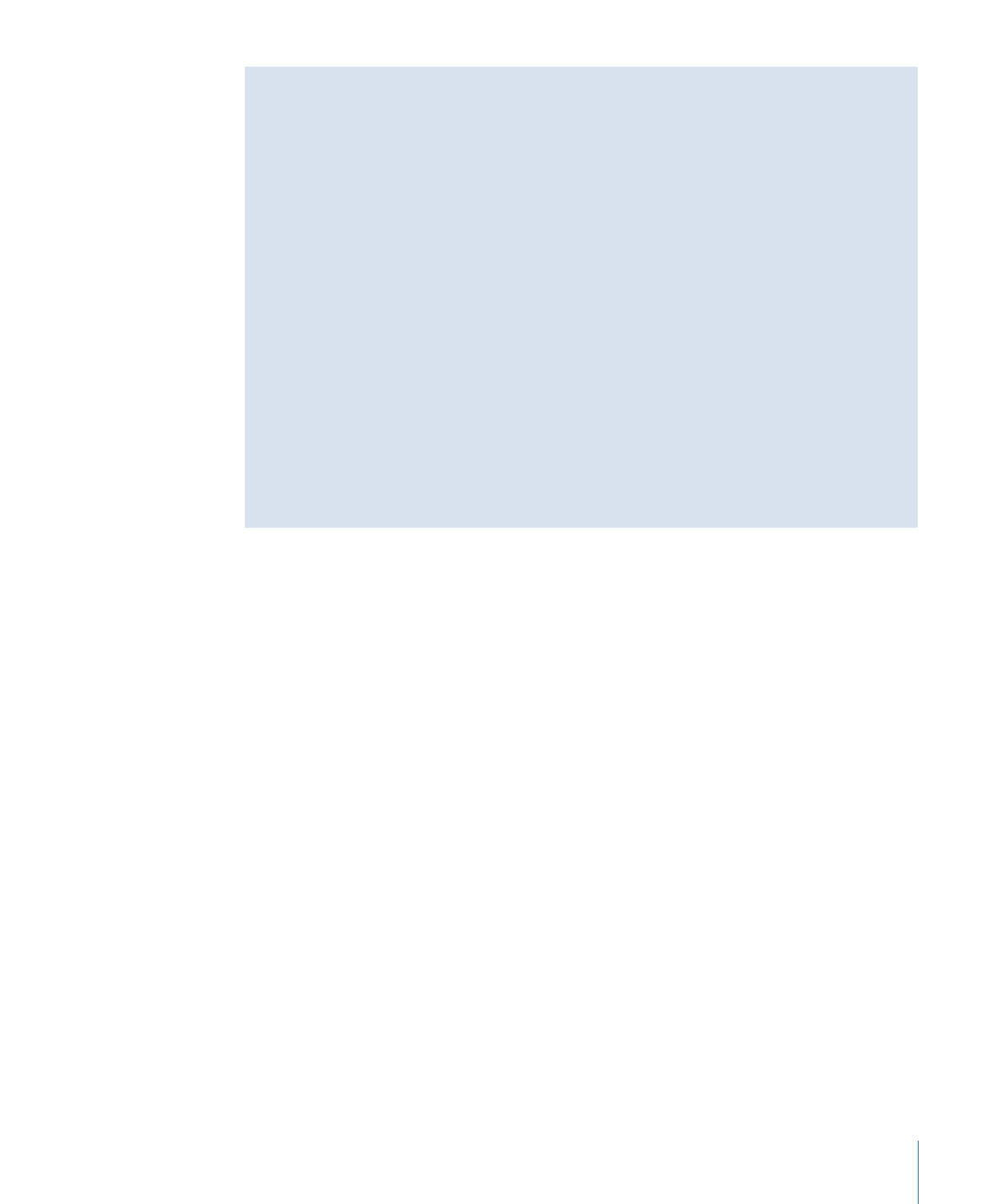
Bewegungsunschärfe und Partikel
Aktivieren Sie bei den folgenden Partikelemittern die Bewegungsunschärfe in Ihrem
Projekt, um eine optimale Darstellung zu erreichen:
• Jelly Bands
• Light Transit 1
• Light Transit 2
• Light Transit 3
• Light Transit 4
• Rain Streaks
• Silly String 1
• Silly String 2
Hinweis: Zum Aktivieren der Bewegungsunschärfe wählen Sie „Bewegungsunschärfe“
aus dem Einblendmenü „Rendern“ (in der Statusleiste über dem Canvas-Bereich) aus.
Alternativ wählen Sie „Darstellung“ > „Render-Optionen“ > „Bewegungsunschärfe“ (oder
drücken die Tastenkombination „Wahl-M“).
Wenn Sie ein Partikelsystem aus der Bibliothek hinzufügen, verhält sich dieses so wie im
Vorschaubereich. Sie können die Emitterparameter eines Partikelsystems gegebenenfalls
in der Schwebepalette bearbeiten, um sie Ihren Erfordernissen anzupassen.
Hinweis: Sie können ein Partikelsystem erst ändern, nachdem es einem Projekt hinzugefügt
wurde.
In der Schwebepalette werden die wichtigsten Parameter eines ausgewählten
Partikelsystems angezeigt. Dazu gehören z. B. Größe und Anzahl der erstellten Partikel,
Dauer der Anzeige auf dem Bildschirm sowie Geschwindigkeit, Richtung und Bereich der
Partikelbewegung. Wählen Sie eine einzelne Zelle in der Liste „Ebenen“ oder in der Timeline
aus, um die zugehörigen Parameter in der Schwebepalette zu bearbeiten.
Weitere Informationen zur Verwendung der Schwebepalette für Partikel finden Sie unter
Anpassen eines Partikelsystememitters
. Umfassendere Informationen zum Anpassen aller
Parameter eines Partikelsystems finden Sie unter
Emitter- und Zellenparameter
.